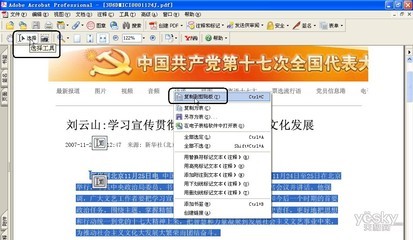一、截图
先要选择安装截图软件。网络上有很多截图软件,功能各异,只要搜索一下就会找到很多。这里我介绍两种:
1.如果不是经常要截图,并且又不想安装第三方软件而占用资源。QQ里附带的截图工具是不错的选择。步骤:
①登陆QQ
②在好友栏里双击任何一位好友的头像,即打开对话框
③对话框上有截图按钮,旁边又各黑色箭头,可以选择:屏幕、静态、动态、电影
④双击截图工具,就会弹出提示框,)一般在屏幕左上角。
⑤按住鼠标左键拖动,即会划出蓝线围成的区域(为截图区域),如果截取的区域不理想,按键盘左上角的Esc键退出,重新拖动直至满意为止。
⑥双击蓝线围成的区域,即被粘贴到对话框里
⑦鼠标放在对话框里粘贴的图片上,击右键,另存为,选择保存位置即可!
2.简易的专业截图软件——HyperSnap-DX
为了能随时将喜欢的画面留住,我们经常会使用一些屏幕抓图工具去实现,如常见的Snagit、HyperSnap-DX等。可是这些抓图工具要么有使用时间上的限制,要么在安装时就会占据一定的硬[]盘空,可谓利弊相间。
不过现在我们有了更多的选择,它便是小巧易用的免费绿色抓图工具EPSnap。作为一款抓图工具,它使用方法非常简单方便。将程序运行后便在驻留在系统托盘区中,对托盘区上的图标单击鼠标右键,选择右键菜单上的“选项”命令,即可在选项窗口中进行各项设置。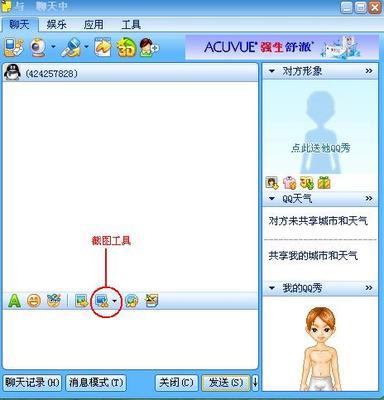
待相关设置完成后,用户借助相应的热键,即可对全屏、活动窗口、区域窗口、扩展窗口等进行画面捕捉,同时它也具备捕捉网页元素功能。
下载地址:http://www.mydown.com/soft/multimedia/capture/428/404428.shtml
①下载安装后,托盘有图标
②初次运行会要求进行必要设置,特别是要求选择保存截图的文件夹,否则不能正常使用
③左击托盘图标,可以选择“捕捉制定区域”,这一点和QQ截图步骤类似,就不多说了!
二、如何标注
1.工具选择,一般的图片处理软件都能做到。就系统自带的“画图”工具说说。
2.步骤:
①打开画图工具:开始——→所有程序——→附件——→画图,或者右击图片——→打开方式——→画图
②打开图片文件:窗口——→文件——→打开
③用鼠标在左边工具栏点击,即可选择不同的工具:铅笔、线条、矩形、椭圆、文字输入、线条粗细选择、色板
④工具的使用
铅笔——直接在图片上标记或写字均可,和平常用铅笔一样
线条——用鼠标拉动一下,即可画直线
矩形——用鼠标拉动一下,即可画出矩形
椭圆——用鼠标拉动一下,即可画出椭圆形
文字输入——用鼠标定位图片上输入位置,直接输入就是
线条粗细——用鼠标点击不同的线条,即可选择铅笔、线条、矩形、椭圆的线条粗细
⑤编辑标注完,另存为,保存格式最好为“.jpg”
以上步骤多试试几次,直到满意为止。如果对某一个编辑动作不满意,点击“编辑——撤销即可”。
 爱华网
爱华网